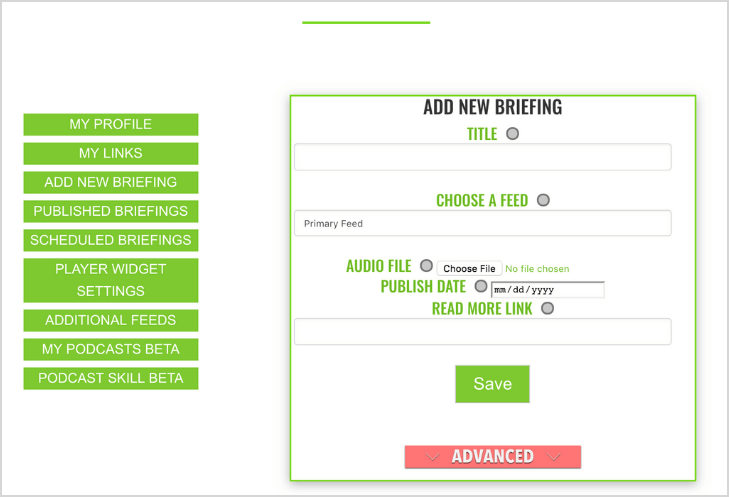Excel'de Alarm Nasıl Çaldırılır
Microsoft Office Microsoft Excel Kahraman / / July 19, 2022

Son Güncelleme Tarihi

Excel verileriniz belirli değerlere ulaştığında sesli bildirim duymak ister misiniz? Excel'de bir alarmı nasıl çalacağınız aşağıda açıklanmıştır.
Excel elektronik tabloları, verilerinizdeki önemli değerleri hızlı ve kolay bir şekilde görmenizi sağlar. Kullanabilirsiniz Excel'de koşullu biçimlendirmeörneğin, değerine bağlı olarak bir hücrenin rengini değiştirmek için.
Görsel bir gösterge yararlıdır, ancak söz konusu hücre başka bir sayfadaysa veya mevcut görünümünüzün kenarındaysa, değişikliği fark etmeyeceksiniz. Belirli kriterler karşılandığında Excel'in ses çıkarmasını sağlasaydınız faydalı olmaz mıydı?
İyi haber şu ki, bunu yapmak mümkün, ancak bunu yapmak için ayak parmağınızı Visual Basic dünyasına sokmanız gerekecek. Neyse ki, bunun işe yaraması için herhangi bir programlama becerisine ihtiyacınız olmayacak; aşağıdaki kodu kopyalayıp yapıştırabilirsiniz.
Excel'de bir alarmı nasıl çalacağınız aşağıda açıklanmıştır.
Excel'de Alarm Çalmak İçin Sistem Sesi Nasıl Çalınır?
Yalnızca birkaç Visual Basic satırıyla Excel'in bir sistem sesi çalmasını sağlayabilirsiniz. Daha sonra bu sesi bir hücrenin değerine göre tetikleyebilirsiniz.
Excel'de bir sistem sesini çalmak için:
- Başlatmak Uygulamalar için Microsoft Visual Basic klavye kısayolunu kullanarak Alt+F11.
- git Ekle > Modül.
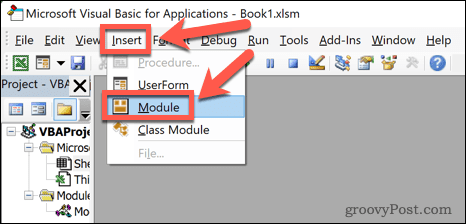
- Aşağıdaki kodu girin:
MakeABeep() işlevi String Beep MakeABeep = “” olarak Bitiş İşlevi
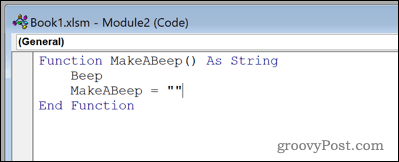
- Tıkla Kaydetmek simge.
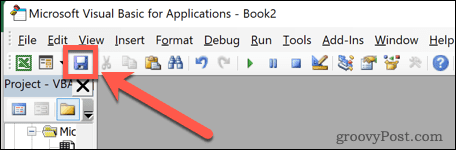
- Tıkla Tür olarak kaydet açılır ve seçin Excel Makro Etkin Çalışma Kitabı. Sesin çalınması için dosyanızın bu biçimde kaydedilmesi gerekir.
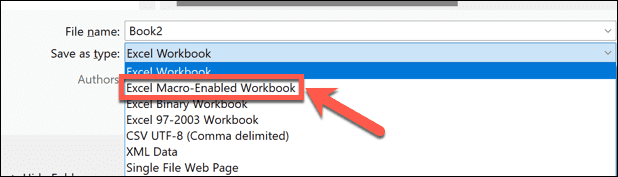
- Çalışma kitabınızı kaydedin.
- Kapat Uygulamalar için Microsoft Visual Basic pencerenin sağ üst köşesindeki X'e tıklayarak pencereyi açın.
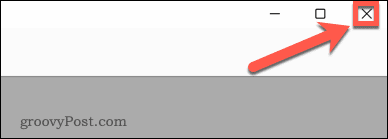
- Bip sesinizi test etmek için herhangi bir hücreye aşağıdakini yazın: =MakeABeep()
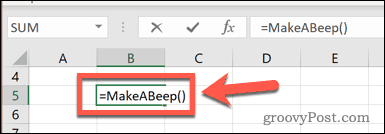
- Basmak Girmek, ve bir sistem sesi duymalısınız.
Visual Basic Kullanarak Excel'de Özel Bir Ses Nasıl Oynatılır
Varsayılan sistem bip sesini çalmak yerine kendi sesinizi seçmeyi tercih ederseniz, Excel'in belirli bir ses dosyasını çalmasını da sağlayabilirsiniz.
Excel'de özel bir ses çalmak için:
- Başlatmak Uygulamalar için Microsoft Visual Basic basarak Alt+F11.
- Tıklamak Ekle > Modül.
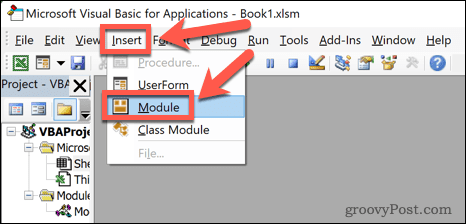
- Aşağıdaki kodu girin:
#If Win64 Sonra Özel PtrSafe İşlevi PlaySound Lib "winmm.dll" _ Alias "PlaySoundA" (ByVal lpszName As String, _ ByVal hModule As LongPtr, ByVal dwFlags As Long) Boolean Olarak. #Else Özel Bildirme İşlevi PlaySound Lib "winmm.dll" _ Takma Ad "PlaySoundA" (ByVal lpszName As String, _ ByVal hModule As Long, ByVal dwFlags As Long) Boolean Olarak. #Eğer Bitir. Sabit SND_SYNC = &H0. Sabit SND_ASYNC = &H1. Sabit SND_FILENAME = &H20000. AlarmSound() İşlevi As String PlaySound Çağrısı ("C:\Users\adam\Downloads\alarm.wav", _ 0, SND_ASYNC Veya SND_FILENAME) AlarmSound = "" Bitiş İşlevi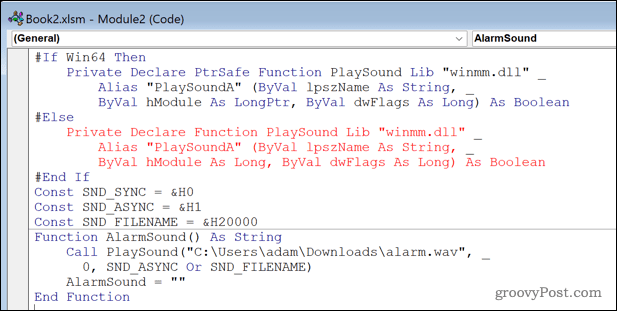
- “C:\Users\adam\Downloads\alarm.wav” dosyasını kullanmak istediğiniz ses dosyasının dosya konumuyla değiştirin. Tam dosya yolunu bulmanın en kolay yolu, Windows Gezgini'nde dosyaya gitmek, üzerine sağ tıklayıp seçmektir. Yol Olarak Kopyala.
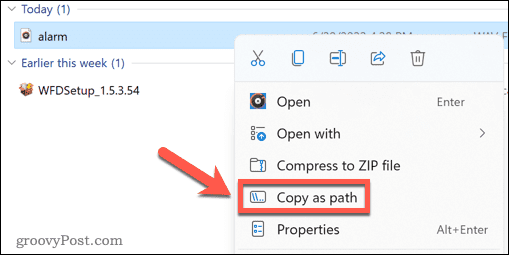
- Kapat için Microsoft Visual BasicUygulamalar pencere.
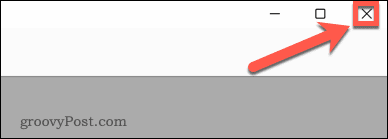
- Aşağıdakileri herhangi bir hücreye yazarak sesinizi test edin: =AlarmSesi()
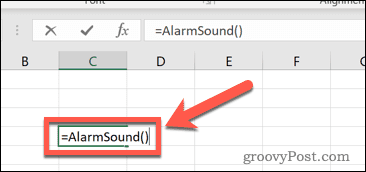
- Basmak Girmek, ve sesiniz çalmalıdır.
Excel'de Alarm Çalmak İçin Bir Ses Nasıl Tetiklenir
Artık bip veya alarm sesinizi ayarladığınıza göre, son aşama gerektiğinde bu sesleri tetiklemektir. Alarmınızı tetiklemek için seçebileceğiniz birçok farklı yol vardır. İşte bir EĞER ifadesinde sesinizi nasıl kullanacağınıza dair bir örnek.
Bir değer belirli bir seviyeye ulaştığında alarm çalmak için:
- Boş bir hücre seçin.
-
Tip:=EĞER(
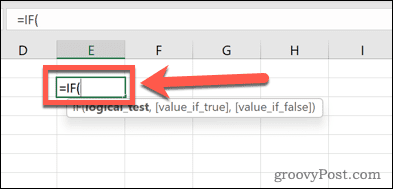
- Değerini izlemek istediğiniz hücreye tıklayın.
-
Tip:> ardından alarmı tetiklemek istediğiniz değer gelir.
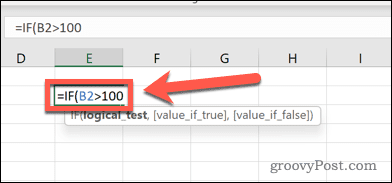
- Şimdi bir virgül yazın, ardından MakeaBip() veya Alarm sesi().
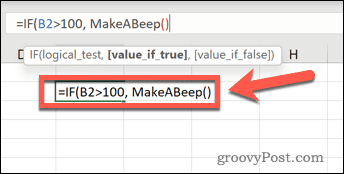
- Başka bir virgül yazın, ardından tip:“”)
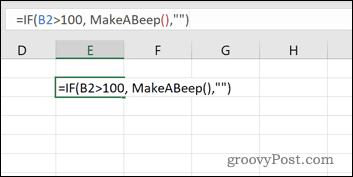
- Basmak Girmek.
Artık izlediğiniz hücre ayarladığınız değeri aştığında alarmınız çalacaktır. İlgili hücreye eşiğinizin üzerinde bir değer yazarak bunu test edebilirsiniz.
Excel'in Gücünü Ortaya Çıkarın
Excel'de alarm çalmayı öğrenmek, Visual Basic kullanmanızı gerektirir. Visual Basic'i kullanmak, Excel'in her zamanki kapsamının çok ötesinde şeyler yapmasını sağlar. Ancak, programlama dili ve Excel ile nasıl çalıştığı hakkında makul düzeyde bilgi gerektirir.
Excel, Visual Basic kullanmaya gerek kalmadan pek çok şey yapabilir. Yapabilirsiniz Excel'de makro kaydetme bu, bir dizi eylemi tekrar oynayacaktır. Oluşturulduktan sonra makrolarınızı diğer elektronik tablolarda kullanmak üzere kaydedebilirsiniz. Ayrıca Excel formülleri oluştur gibi Excel'deki birçok yerleşik işlevi kullanarak DÜŞEYARA, TRUNCveya birçoğundan herhangi biri diğer faydalı fonksiyonlar.
Windows 11 Ürün Anahtarınızı Nasıl Bulunur?
Windows 11 ürün anahtarınızı aktarmanız veya yalnızca temiz bir işletim sistemi yüklemesi yapmanız gerekiyorsa,...
Google Chrome Önbelleği, Çerezler ve Tarama Geçmişi Nasıl Temizlenir?
Chrome, tarayıcınızın performansını çevrimiçi olarak optimize etmek için tarama geçmişinizi, önbelleğinizi ve çerezlerinizi depolama konusunda mükemmel bir iş çıkarır. Onun nasıl...
Mağaza İçi Fiyat Eşleştirme: Mağazada Alışveriş Yaparken Çevrimiçi Fiyatlar Nasıl Alınır
Mağazadan satın almak, daha yüksek fiyatlar ödemeniz gerektiği anlamına gelmez. Fiyat eşleştirme garantileri sayesinde alışveriş yaparken online indirimlerden yararlanabilirsiniz...
Dijital Hediye Kartı ile Disney Plus Aboneliği Nasıl Hediye Edilir
Disney Plus'tan keyif alıyorsanız ve bunu başkalarıyla paylaşmak istiyorsanız, Disney+ Gift aboneliğini nasıl satın alacağınız aşağıda açıklanmıştır...